Hur man överför musik från iPod shuffle till iTunes
Finns det ett sätt att överför musik på min iPod Shuffle Gen. 3 till iTunes på min dator? Jag är rädd för att försöka synkronisera eftersom jag tror att det är en omvänd process där musik i iTunes överförs till iPod. Jag vill inte radera musik på iPod. Tack!
Vill överför musik från iPod shuffle till iTunes efter att du tappat bort ditt iTunes-bibliotek? Har du för avsikt att säkerhetskopiera musik på iPodc shuffle till iTunes? Men som ett enkelriktat program synkroniserar iTunes bara musik till din iPod shuffle. Det kan inte göra någonting för att överföra musik på din iPod till den.

I det här fallet rekommenderar vi starkt att du använder ett lättanvänt och kraftfullt överföringsverktyg från iPod till iTunes – Wondershare DrFoneTool – Telefonhanterare (iOS). Med vilken du kan överföra alla eller valda låtar från iPod shuffle, iPod Nano, iPod Classicoch iPod Touch till iTunes snabbt och enkelt. Förutom att överföra musik kan du också kopiera filmer, spellistor, podcaster, TV-program och musikvideor till ditt iTunes-bibliotek. Dessutom kommer all musik som lagts till tidigare inte att tas bort under iPod Shuffle-musiköverföringen.
- Del 1. Överför musik från iPod shuffle till iTunes med DrFoneTool – Telefonhanterare (iOS)
- Del 2. Överför musik från iPod shuffle till iTunes manuellt
- Videohandledning: Hur man överför musik från iPod shuffle till iTunes
Del 1. Överför musik från iPod shuffle till iTunes med DrFoneTool – Telefonhanterare (iOS)

DrFoneTool – Telefonhanterare (iOS)
Överför MP3 från iPhone/iPad/iPod till iTunes
- Överför, hantera, exportera/importera din musik, foton, videor, kontakter, SMS, appar etc.
- Säkerhetskopiera din musik, foton, videor, kontakter, SMS, appar etc. till datorn och återställ dem enkelt.
- Överför musik, foton, videor, kontakter, meddelanden etc från en smartphone till en annan.
- Överför mediefiler mellan iOS-enheter och iTunes.
- Stöd alla iPhone-, iPad- och iPod touch-modeller med alla iOS-versioner.
Notera: DrFoneTool – Phone Manager (iOS) är helt kompatibel med iPod shuffle 4, iPod shuffle 3, iPod shuffle 2 och iPod shuffle 1.
Klicka på knappen ‘Starta nedladdning’ för att ladda ner DrFoneTool – Phone Manager (iOS) på din dator.
Enkla steg till kopiera musik från iPod shuffle till iTunes.
Nedan finns de enkla stegen för att överföra musikfiler och spellistor från iPod shuffle till iTunes. Nu ska vi kolla in dem.
Steg 1. Kör det här programmet och anslut iPod shuffle till PC
Först av allt, installera och kör sedan detta iPod till iTunes-överföringsverktyg på din PC. Om du inte har installerat iTunes på din dator kommer det här programmet att påminna dig om att installera det. I det här fallet bör du alltså installera iTunes på din dator.
Anslut sedan din iPod shuffle till din dator via en USB-kabel och välj funktionen ‘Telefonhanterare’. Detta program kommer att upptäcka din iPod shuffle omedelbart. Sedan kommer huvudgränssnittet att visas på din datorskärm.

Steg 2. Flytta musik från iPod shuffle till iTunes
Om du vill synkronisera musik från iPod shuffle till iTunes väljer du fliken ‘Musik’. Välj sedan den musik du vill överföra från iPod shuffle till iTunes. Klicka på ‘Exportera till iTunes’. Det kommer att överföra låtar från iPod till ditt iTunes-bibliotek.

Du kan också flytta musikspellistan till ditt iTunes-bibliotek på ett annat sätt. I den vänstra kolumnen ska du klicka på ‘Spellista’. Högerklicka för att välja ‘Exportera till iTunes’.

DrFoneTool – Phone Manager (iOS) är främst till för att överföra musik, foton, videor, spellistor från din iPhone, iPad och iPod till iTunes Library & PC för säkerhetskopiering, för att hantera musik och foton fritt till ett relativt konkurrenskraftigt pris.
Du kan också överföra musik från iPod shuffle till iTunes allt med ett klick.



Del 2. Överför musik från iPod till iTunes manuellt
Om du planerar att överföra låtar från din iPod manuellt till ditt iTunes-musikbibliotek på din dator, behöver du en synkroniseringskabel för att ansluta din dator till din iPod.
Steg 1 Anslut din iPod och starta iTunes. Markera ‘Aktivera diskanvändning’ och tryck på OK.

Steg 2 Öppna iPod-enheten i avsnittet Min dator eftersom du måste göra dolda filer synliga.

Steg 3 Klicka på Verktyg > Alternativ > Visa och markera ‘Dolda filer och mappar’.
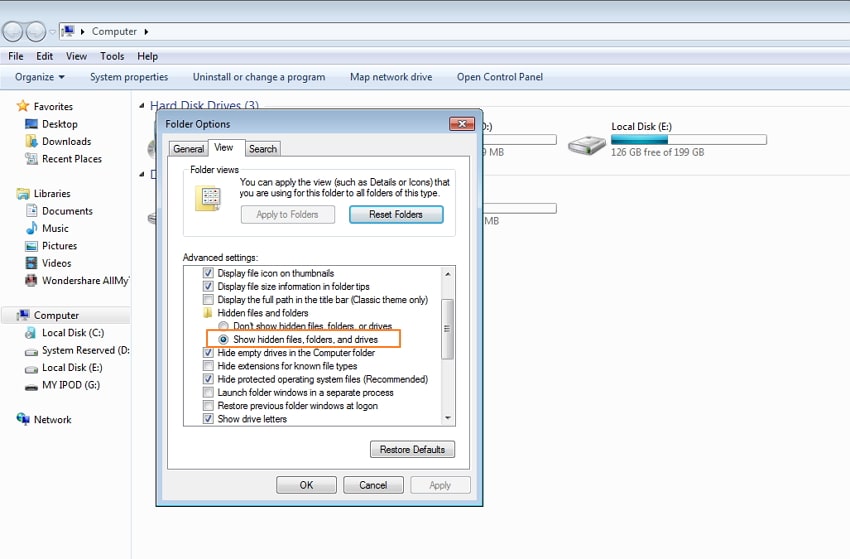
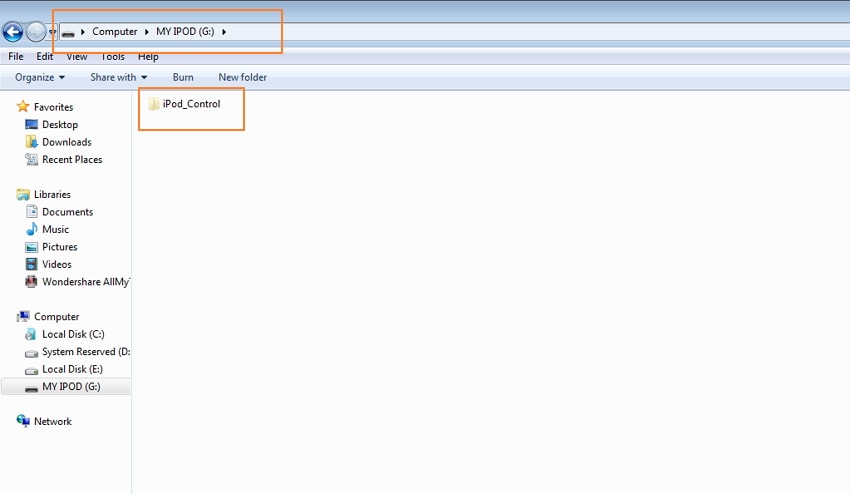
Steg 4 På iPod, gå till Musik och dra de valda spåren till mappen på din dator.
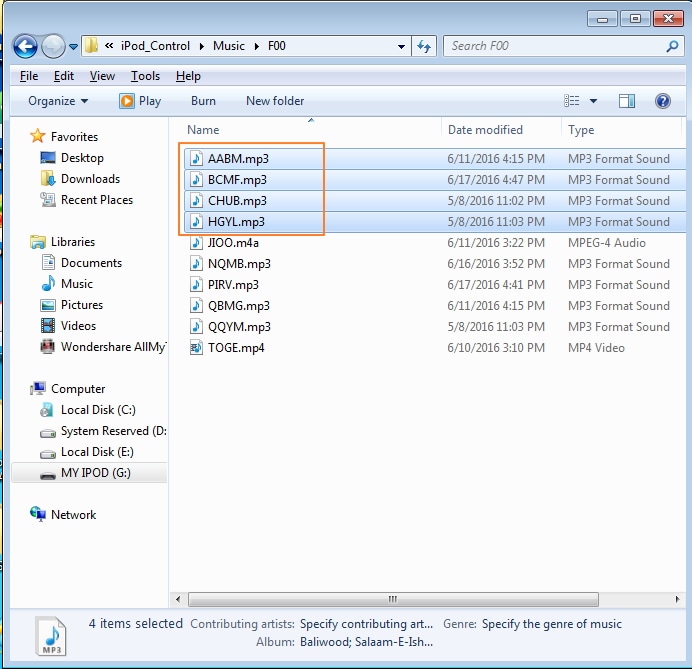
Steg 5I iTunes, klicka på Arkiv-menyn och välj ‘Lägg till mapp i biblioteket’. Bläddra på din dator efter musikmappen du har kopierat från din iPod och lägg till filer från den till ditt iTunes-bibliotek.
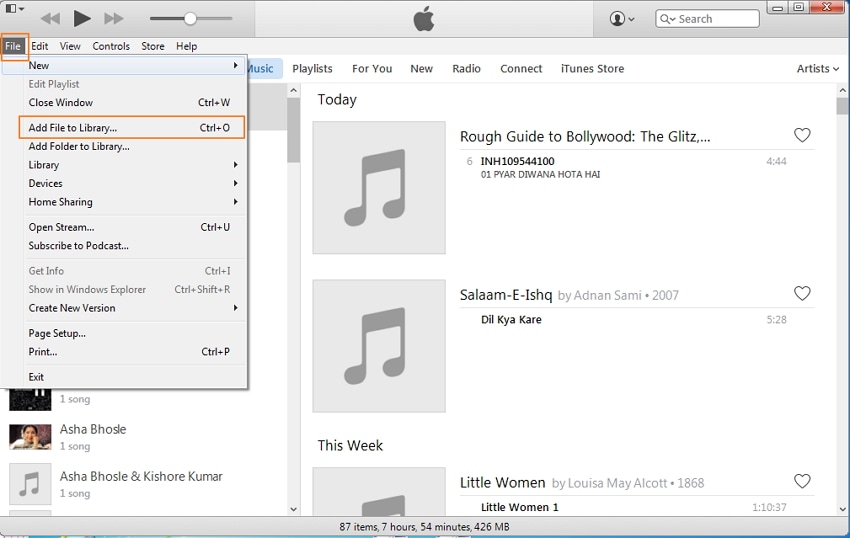
Dina filer har överförts. På datorn kommer dina filer att vara oorganiserade, men om du lägger tillbaka till din iTunes kommer de att bli organiserade.
Senaste artiklarna

